Elaborazione immagine RAW
È possibile elaborare immagini o
con la fotocamera per creare immagini JPEG o HEIF. Le immagini RAW non sono interessate, quindi è possibile applicare condizioni diverse per creare JPEG o HEIF.
È possibile anche elaborare le immagini RAW utilizzando Digital Photo Professional (software EOS).
Attenzione
- L'elaborazione in HEIF non è disponibile per le immagini
o
acquisite con esposizione multipla, sensibilità ISO espansa (L o H) o con l'otturatore elettronico selezionato.
-
Selezionare [
: Elaborazione immagine RAW].

-
Selezionare una voce, quindi selezionare le immagini.

- È possibile selezionare più immagini da elaborare contemporaneamente.
Selezione delle immagini
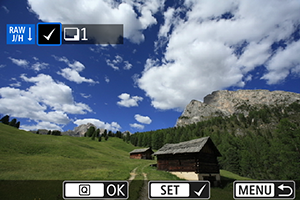
- Ruotare la ghiera
per selezionare le immagini da elaborare, quindi premere
.
- Premere il pulsante
.
Selezione dell'intervallo
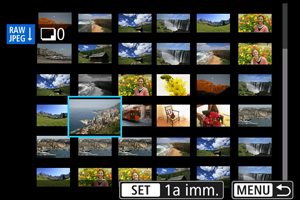
- Selezionare la prima immagine (punto di partenza).
- Quindi, selezionare l'ultima immagine (punto finale).
- Premere il pulsante
.
- Per elaborare altre immagini, ripetere questo passo.
-
Configurare le impostazioni di elaborazione.
Usa impostazioni scatto
- Le immagini vengono elaborate utilizzando le impostazioni al momento dell'acquisizione.
- Le immagini RAW acquisite nello scatto HDR vengono elaborate per creare immagini HEIF, mentre altre immagini RAW vengono elaborate per creare JPEG.
Imposta elaboraz.→JPEG/Imposta elaboraz.→HEIF

- Ruotare la ghiera
per selezionare una voce.
- Ruotare la ghiera
o
per cambiare l'impostazione.
- Premere
per accedere alla schermata delle impostazioni della funzione.
- Per ripristinare le impostazioni dell'immagine al momento dello scatto, premere il pulsante
.
Schermata di confronto
- È possibile passare dalla schermata [Dopo modif.] a quella [Impostazioni scatto] premendo il pulsante
e ruotando la ghiera
.
- Le voci in arancione nella schermata [Dopo modif.] sono state modificate dal momento dell'acquisizione.
- Premere il pulsante
.
-
Salvare l'immagine.

- Quando si usa [Imposta elaboraz.→JPEG] o [Imposta elaboraz.→HEIF], selezionare [
] (Salva).
- Leggere il messaggio e selezionare [OK].
- Per elaborare altre immagini, selezionare [Sì] e ripetere i passi da 2 a 4.
- Quando si usa [Imposta elaboraz.→JPEG] o [Imposta elaboraz.→HEIF], selezionare [
-
Selezionare l'immagine da visualizzare.

- Selezionare [Imm. originale] o [Imm. elaborata].
Visualizzazione ingrandita
È possibile ingrandire le immagini visualizzate per [Imposta elaboraz.→JPEG] o [Imposta elaboraz.→HEIF] premendo il pulsante . Il rapporto di ingrandimento varia a seconda dell'impostazione [Qualità imm.]. Utilizzando
è possibile scorrere all'interno dell'immagine ingrandita.
Per uscire dalla visualizzazione ingrandita, premere nuovamente il pulsante .
Attenzione
- I risultati dell'elaborazione con [Ottimizz.obiettivo digitale] impostato su [Alto] vengono applicati solo alla visualizzazione ingrandita. I risultati non vengono applicati nella visualizzazione normale.
Opzioni di elaborazione delle immagini RAW
-
Regolaz. luminosità
È possibile regolare la luminosità dell'immagine fino a ±1 stop con incrementi di 1/3 di stop.
-
È possibile selezionare il bilanciamento del bianco. Selezionando [
] è possibile selezionare [Auto: Priorità ambiente] o [Auto: Priorità bianco]. Se si seleziona [
], è possibile impostare la temperatura del colore.
-
È possibile selezionare lo Stile foto. È possibile regolare la nitidezza, il contrasto e altri parametri.
[
], [
], [
] e [
] non sono disponibili quando è impostato [Imposta elaboraz.→HEIF].
-
È possibile impostare la chiarezza in un intervallo compreso tra -4 e +4.
Non disponibile quando è impostato [Imposta elaboraz.→HEIF].
-
Auto Lighting Optimizer (
Ottimiz.autom.della luce) ()
È possibile impostare la funzione Auto Lighting Optimizer (Ottimizzazione automatica della luce).
Non disponibile quando è impostato [Imposta elaboraz.→HEIF].
-
È possibile impostare l'elaborazione per la riduzione dei disturbi con le sensibilità ISO alte. Se l'effetto è poco evidente, ingrandire l'immagine ().
-
È possibile impostare la qualità dell'immagine (dimensioni dell'immagine e qualità JPEG) quando si crea un'immagine JPEG. Inclinare
in alto o in basso per selezionare le dimensioni dell'immagine e la qualità JPEG.
Quando si crea un'immagine HEIF, è possibile impostare solo la qualità HEIF.
-
È possibile selezionare sRGB oppure Adobe RGB. Poiché lo schermo della fotocamera non è compatibile con Adobe RGB, la differenza nell'immagini sarà appena percepibile quando viene impostato uno dei due spazi colore.
[
] viene visualizzato quando [Imposta elaboraz.→HEIF] è impostato ma non è un'opzione disponibile per la selezione.
-
Correz.aberr.obiettivo
-
Un fenomeno, dovuto alle caratteristiche dell'obiettivo, per cui gli angoli di un'immagine appaiono più scuri, che può essere corretto. Se è impostato [Attiva], viene visualizzata l'immagine corretta. Se l'effetto risulta poco evidente, ingrandire l'immagine () e controllare i quattro angoli. Viene applicata una correzione minore rispetto al valore di correzione massimo con Digital Photo Professional (software EOS, ). Se gli effetti della correzione non risultano evidenti, utilizzare Digital Photo Professional per applicare la correzione dell'illuminazione periferica.
-
Correz.distorsione
È possibile correggere la distorsione delle immagini dovuta alle caratteristiche dell'obiettivo. Se è impostato [Attiva], viene visualizzata l'immagine corretta. I bordi dell'immagine vengono ritagliati nell'immagine corretta.
Poiché la risoluzione dell'immagine potrebbe risultare lievemente più bassa, regolare la nitidezza tramite l'impostazione del parametro Nitidezza di Stile foto secondo le esigenze.
-
Ottimizz.obiettivo digitale
Correggere l'aberrazione dell'obiettivo, la diffrazione e la perdita di risoluzione indotta dal filtro passa-basso applicando i valori di progettazione ottica. Per verificare l'effetto dell'impostazione di questa opzione su [Alto] o [Standard], utilizzare la visualizzazione ingrandita (). Senza ingrandimento, non viene applicato l'effetto quando Ottimizzatore obiettivo digitale è impostato su [Alto]. Selezionando [Alto] o [Standard] si corregge sia l'aberrazione cromatica che la diffrazione, anche se queste opzioni non vengono visualizzate.
-
È possibile correggere le aberrazioni cromatiche (frange di colore lungo il contorno del soggetto) dovute alle caratteristiche dell'obiettivo. Se è impostato [Attiva], viene visualizzata l'immagine corretta. Se l'effetto è poco evidente, ingrandire l'immagine ().
-
Correzione diffrazione
È possibile correggere la diffrazione dovuta all'apertura dell'obiettivo che riduce la nitidezza dell'immagine. Se è impostato [Attiva], viene visualizzata l'immagine corretta. Se l'effetto è poco evidente, ingrandire l'immagine ().
-
Attenzione
- L'elaborazione di immagini RAW nella fotocamera non produce esattamente gli stessi risultati dell'elaborazione delle immagini RAW eseguita con Digital Photo Professional (software EOS).
- Se si esegue [Regolaz. luminosità], disturbi, righe e altre imperfezioni possono essere intensificati con gli effetti della regolazione.
- Quando è impostato [Ottimizz.obiettivo digitale], gli effetti della correzione potrebbero intensificare i disturbi.
- Quando è impostato [Ottimizz.obiettivo digitale], i bordi dell'immagine possono essere evidenziati in alcune condizioni di scatto. Se necessario, regolare la nitidezza dello Stile foto.
- L'elaborazione con [Ottimizz.obiettivo digitale] impostato su [Alto] può richiedere un certo tempo.
- I dati eliminazione polvere () non vengono aggiunti alle immagini quando si esegue l'elaborazione con [Correz.distorsione] impostato su [Attiva].
Nota
- I dati di correzione dell'obiettivo per gli obiettivi compatibili con questa funzione vengono registrati (memorizzati) sulla fotocamera.
- Gli effetti della correzione dell'aberrazione dell'obiettivo variano a seconda dell'obiettivo utilizzato e delle condizioni di scatto. Inoltre, l'effetto potrebbe essere difficile da scorgere in base all'obiettivo utilizzato, le condizioni di scatto, ecc.
- Per ulteriori informazioni sui dati di correzione utilizzati con l'Ottimizzatore obiettivo digitale, vedere Ottimizzatore obiettivo digitale.
- I filmati RAW non possono essere elaborati. Elaborazione con Digital Photo Professional (software EOS).